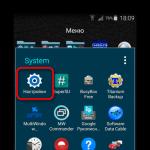Kalibracija zaslona Android ali bolje rečeno senzorja je tipična naloga; to je mogoče storiti prek inženirskega menija. Dejanja, ki se nanašajo na formulacijo - umerjanje zaslona Android vključujejo nastavitev zaslona na dotik, da naprava pravilno izvaja ukaze z dotikom senzorja s pisalom ali prsti. Brez takšne nastavitve bo naprava delovala, vendar se bodo med delovanjem pripomočka pojavile številne neželene posledice.
Nekateri lastniki naprav z operacijskim sistemom Android, ki so opremljene z zasloni na dotik, lahko včasih naletijo na nezaželeno težavo »neposlušnosti« zaslona. Z drugimi besedami, ko se s pisalom ali prstom dotaknete določene točke na zaslonu na dotik, ga pripomoček zazna kot povsem drugačen ukaz.
Ali pa obstajajo situacije, ko senzor izvede ukaze šele po tretjem ali četrtem poskusu. Praviloma je vzrok teh težav nepravilno delovanje samega zaslona, za kar je potrebno umeriti zaslon na dotik naprave.
 Nujna in pravilna kalibracija zaslona na dotik v sistemu Android bo morda potrebna v skoraj vseh primerih, če je pametni telefon padel s katere koli višine in ko je naprava pomotoma padla v vodno okolje, je ta postopek obvezen.
Nujna in pravilna kalibracija zaslona na dotik v sistemu Android bo morda potrebna v skoraj vseh primerih, če je pametni telefon padel s katere koli višine in ko je naprava pomotoma padla v vodno okolje, je ta postopek obvezen.
Tudi kalibracija senzorja na Androidu bo potrebna po popravilih pri zamenjavi zaslona, po pojavu vodnega madeža pod steklom zaslona in po drugih, na prvi pogled, manjših poškodbah.
Če želite preveriti potrebo po tem postopku, morate izvesti naslednje korake:
- Odstranite posebno folijo, ki ščiti zaslon (da zagotovite maksimalno pravilno delovanje senzorja);
- Vnesite poljubno črko ali številko;
- Če obstaja neskladje med pritisnjenim gumbom na zaslonu pripomočka in vnesenimi informacijami, je potrebna nastavitev zaslona na dotik.
Osnovne kalibracijske metode
Uporabljata se dve metodi, da se senzor-senzor, ki je bil premaknjen iz normalnega položaja, uskladi.
Te glavne metode vključujejo:
- Uporaba posebnih programov za sistem Android;
- Samopopravek.
Upoštevati je treba, da se pri mnogih znamkah (Samsung, HTC, Nokia in druge naprave Android) koraki kalibracije praktično ne razlikujejo drug od drugega in so enaki.
Proizvajalci naprav Android lahko praviloma uporabljajo dve vrsti senzorjev:
- Uporovni (z zaslonom, izdelanim s to tehnologijo, se zelo pogosto pojavljajo vse vrste težav, zato je nastavitev tukaj bolj povpraševana, vendar se takšni zasloni danes praktično ne uporabljajo - te sisteme je mogoče videti le v proračunskih ali že zastarelih modelih);
- Kapacitivni (uporablja se v večini pripomočkov, je bolj zanesljiv in kakovostnejši).
Kalibracija zaslona na dotik s sistemom Android
Če nimate dostopa do ponudbe Google Play, lahko zaslon vaše naprave Android brez težav konfigurirate na drug način.
Navodila po korakih v tem primeru bi lahko izgledala takole:
- Pojdite v meni »Nastavitve« v pripomočku;
- Izberite »Nastavitve telefona;
- Poiščite napis »Kalibracija, pritisnite gumb;
- Na zaslonu se prikaže križna tarča s piko v notranjosti;
- Kliknite na sredino tarče, ki se pojavi vsaj trikrat.
Po teh korakih si bo naprava samodejno zapomnila dotike. Tako se bo kalibracija štela za zaključeno. Po končanem postopku namestitve morate preveriti delovanje zaslona na dotik s pritiskom na določen znak na zaslonu, ki se mora pojaviti po njegovem vnosu.
Aplikacije za umerjanje zaslona Android
Senzor lahko konfigurirate s posebno programsko opremo. Programsko opremo, ki je potrebna za uspešno izvedbo tega postopka, je mogoče najti prosto in prosto dostopno na internetu.
Programi so precej enostavni za namestitev in uporabo. Najpomembneje pa je, da lahko z uporabo skoraj katerega koli od njih dobite pozitiven in učinkovit rezultat. V trgovini Google Play lahko najdete brezplačne programe, kot je Bubble in številne druge.
Aplikacija
Najbolj priljubljena aplikacija za umerjanje zaslona v sistemu Android. Samo nekaj dotikov na zaslonu pametnega telefona in zaslon je umerjen - telefon morate le znova zagnati in uživati v natančnem delovanju sledilne ploščice naprave.
Aplikacija
Ta program ima odličen vmesnik in ima tudi nekaj dodatnih posebnosti. Prednosti aplikacije:
- Bubble je brezplačen program;
- Odlično deluje s tablicami in pametnimi telefoni;
- Oglaševanje lahko onemogočite v nastavitvah ali pa ga pustite za spodbujanje razvijalcev;
- Odlična grafika;
- Prisotnost v aplikaciji posebnega zaslona, ki prikazuje kot naklona z največjo natančnostjo v delcih stopinje;
- Enostaven za uporabo;
- Možnost popravljanja kota s kretnjo ali klikom;
- Prisotnost zvočnega signala na ničelnem položaju kota;
- Po potrebi možnost zaklepanja usmerjenosti zaslona (vodoravno ali navpično);
- Možnost ponovne namestitve aplikacije na kartico SD;
- Onemogočanje, če je potrebno, načina "mirovanja" med izvajanjem programa;
- Uporaba celozaslonskega načina.
Uporaba programa je popolnoma enostavna. Če želite to narediti, morate po prvem zagonu v nastavitvah izbrati vrsto usmerjenosti zaslona naprave (ali nastaviti način »Samodejno«) in izvesti umerjanje ravni.
To storite tako, da telefon postavite vodoravno in za kratek čas pritisnete gumb za umerjanje na levi strani zaslona. Na zaslonu na dotik se mora prikazati »Calidbration« in nato »Wait«. Aplikacija bo pripravljena za delovanje, ko se na zaslonu prikaže vrednost nič stopinj.

Aplikacija je program, ki vam omogoča, da konfigurirate parametre zaslona naprave na dotik, hkrati pa povečate njeno občutljivost in učinkovitost. Prednosti:
- Pri uporabi zaščitne folije na zaslonu na dotik lahko ta aplikacija znatno izboljša občutljivost senzorja;
- Upočasnitveni učinek uporabe zaščitne folije je odpravljen;
- Pri uporabi naprave, kot je pisalo, s pomočjo tega programa postane nekakšna nastavitev pripomočka preprosto potrebna. S to aplikacijo lahko omogočite popolno ignoriranje celo dotikov dlani (po nastavitvi lahko roka pri uporabi pisala počiva na zaslonu);
- Če morate uporabiti različne nastavitve, lahko ustvarite ločene bližnjice za hiter zagon aplikacije;
- Aplikacija ima brezplačno različico.
Program je profesionalno orodje za natančno nastavitev ravni na iPhone ali iPodTouch. Aplikacija se uporablja za reševanje običajnih problemov ali na zahtevnejših področjih uporabe, kjer je treba precej natančno izmeriti nagib naprave. Prednosti:
- Možnost celozaslonskega načina, ki omogoča preklop s klikom na spodnjo in zgornjo puščico, ki se nahaja na sredini zaslona pripomočka;
- Napredna dvosmerna kalibracija, ki omogoča prilagoditve na površinah, ki so daleč od ravni. Vsaka smer se kalibrira ločeno, da se doseže zahtevana natančnost;
- Možnost brezplačnega prenosa;
Kalibracija zaslona Xiaomi: video navodila
Možne težave s kalibracijo
Če pa naprava ni kalibrirana z izbrano metodo ali uporabljena aplikacija ne daje potrebnih pozitivnih sprememb, potem strokovnjaki priporočajo, da poskusite z drugim programom; na srečo jih je veliko, programske opreme v tej smeri je zelo raznolika. Poskusite lahko tudi s »Hard reboot« ali z drugimi besedami znova zaženete napravo.
Zadnja možnost za kalibracijo je, da se obrnete na servisni center. Podobno težavo z zaslonom naprave lahko povzročijo ne le napačne nastavitve, ampak tudi resnejši razlogi. Zlasti pri okvari strojne opreme elementov naprave ali prisotnosti proizvodnih napak. V tem primeru je bolj priporočljivo, da se obrnete na strokovnjake, da odpravite težavo.
Upoštevati je treba tudi, da bo pripomoček morda moral skupaj s kalibracijo zaslona preveriti in prilagoditi parametre občutljivosti zaslona za kasnejše visokokakovostno delovanje.
Preverjanje in prilagajanje nastavitev občutljivosti
Občutljivost senzorja se prilagodi glede na aktivnost, ki naj bi se izvajala na pripomočku.
Če želite to narediti, morate v aplikacijah naprave izbrati:
- Opcije;
- Posebne sposobnosti;
- občutljivost zaslona;
- Izberite med predlaganimi možnostmi.
Pomembno: nastavitve zaslona lahko preizkusite brez rokavic ali jih nosite, odvisno od načrtovane uporabe pripomočka.
Še 3 koristni članki:
TouchScreenTune optimizira občutljivost in odzivnost zaslona na dotik. Še posebej uporaben bo v naslednjih primerih:…
Power Clean je priljubljeno orodje za optimizacijo delovanja naprav Android. Glavna značilnost tega čarovnika za čiščenje ...
Pametni telefoni in tablice z operacijskim sistemom Android imajo podobno težavo za številne uporabnike...
Ste kupili nov zaslon na dotik za svojo napravo? Ne bodite leni in pred namestitvijo preverite njegovo delovanje! Če kljub temu naletite na nedelujoč ali delno delujoč senzor, se lahko obrnete na nas za garancijsko popravilo ali zamenjavo kupljenega rezervnega dela. Za garancijsko zamenjavo morate izpolniti reklamacijski obrazec, v katerem natančno opišete napako. To storite tako, da v aplikaciji izpolnite prijavo, kjer lahko spremljate status prijave in si ogledate celotno zgodovino prijav. Pozitivno odločitev boste prejeli, če boste izpolnjevali vse garancijske pogoje, ki si jih lahko preberete. Garancija ne velja v naslednjih primerih:
- sledi namestitve, delovanja, mehanskih in toplotnih poškodb;
- manjkajoče, poškodovane ali ponovno nameščene zaščitne folije, premazi, nalepke, tesnila, lepilne folije, garancijski pečati;
- Garancijska doba je potekla.
Upoštevajte, da morate za preverjanje delovnega stanja kupljenega rezervnega dela razstaviti napravo in v nekaterih primerih celo odstraniti stari pokvarjeni rezervni del.
Preden razstavite stari zaslon na dotik, na celotno površino nalepite pisalni trak. Tako boste zaščitili svoje roke pred urezninami, zaslon pa pred nenamernimi poškodbami zaradi drobcev stekla, ki lahko letijo v različne smeri, ko odstranite senzor. Odklopite kabel zaslona na dotik s plošče. Zaslon na dotik je priročno odlepiti s spajkalno postajo. V nastavitvah toplotne pištole nastavite temperaturo zraka med 100-150 °C in počasi hodite po obodu zaslona na dotik, da dobro segrejete lepilo (lepilni trak), s katerim je senzor prilepljen.

S tankim orodjem dvignite zaslon na dotik in ga začnite odlepiti v krogu. Izkušeni lahko uporabljajo tudi kovinska orodja, če pa to uporabljate prvič, priporočamo uporabo izključno plastičnih orodij, da nehote poškodujete površino zaslona.

Po potrebi ponovno segrejte senzor po obodu. Po odstranitvi senzorja priporočamo, da na zaslon nalepite zaščitno folijo - ta bo površino zaslona zaščitila pred mikro praskami in prahom.

Pred namestitvijo (pred popolno namestitvijo) novega zaslona na dotik morate preveriti njegovo funkcionalnost. Če želite to narediti, priključite kabel zaslona na dotik na ploščo, ne da bi odstranili zaščitne folije, garancijske nalepke, pečate itd. Če je kabel zaslona na dotik med postopkom povezovanja vstavljen nepravilno, se lahko poškoduje – takšna poškodba se ne šteje za garancijski primer in je ni mogoče zamenjati. Med celotnim postopkom preverjanja in namestitve senzorja pazite, da ne zlomite kabla.

Zaporedje mora biti naslednje: vstavite kabel, priključite kontakte zaslona na dotik na sistemsko ploščo, priključite napajanje, da vklopite napravo in preverite delovanje senzorja. Pri namestitvi naprave se zaslon na dotik nalepi na obojestranski lepilni trak ustrezne debeline, tako da se senzor ne dotika neposredno zaslona. To preprečuje, da bi se zaslon na dotik zataknil ali naključno sprožil. Pri menjavi senzorja je ta pogosto nameščen direktno na zaslon, zaradi česar ne more pravilno delovati. Da bi to preprečili, morate senzor držati s prsti ali položiti trakove iz tankega, neprevodnega materiala. Po tem vklopite napravo in preverite delovanje zaslona na dotik.

Ne pozabite preveriti, ali navigacijski gumbi delujejo. Če senzor ne deluje, morate preveriti priključne kontakte - morda konektor ni popolnoma vstavljen in preveriti tudi, ali se senzor dotika zaslona. Po potrebi popravite kontakte na kablu in ponovno zaženite telefon. Morda ste izbrali napačen model zaslona na dotik, zato preverite oznako; včasih je treba programsko opremo zamenjati z drugo različico.
Ko se prepričate, da zaslon na dotik deluje, lahko sestavite napravo. Pravilno izberite debelino lepilnega traku – če je plast predebela, bo senzor močno štrlel iz okvirja ohišja; “palica”. Po potrebi lahko trak zlepimo v več plasteh. Uporabite lahko tudi lepilo in tesnilno maso, vendar je v tem primeru težko izbrati pravo debelino. Ko je trak prilepljen po obodu sprednje plošče, lahko z zaslona odstranite zaščitno folijo. Odstranimo vse prašne delce, odstranimo notranjo zaščitno folijo in zalepimo senzor. Priključimo kontakte zaslona na dotik, preverimo zanesljivost povezave in po potrebi popravimo priključek. Napravo dokončno sestavimo, ponovno preverimo njeno delovanje in šele nato odstranimo zunanjo zaščitno folijo s senzorja.
Težave pogosto nastanejo tudi pri zamenjavi zaslonskega modula. Zelo pogosto je zaslonski modul priključen brez demontaže prejšnjega. V tem primeru nov zaslonski modul ne more biti na svojem mestu, povezovalni kabel je v napetem (raztegnjenem) stanju, kontakti na kablu pa niso popolnoma povezani, kar lahko povzroči poškodbe kabla in okvaro zaslonskega modula. .

Kaj je zaslon na dotik?
To je tanka prozorna folija na dotik, prilepljena na zaščitno steklo zaslona telefona. Izjema so naprave Samsung in Apple, kjer je senzorska folija nalepljena na sam zaslon.
Ko se na telefonu zamenja razbito steklo, se z njim zamenja tudi zaslon na dotik. Zato po zamenjavi stekla obvezno preverite delovanje senzorja.
Za preverjanje senzorja lahko uporabite vgrajeno funkcijo v operacijskem sistemu Android. Kdor zna omogočiti, naj ga uporabi, kdor ne zna, pa si namesti majhen program iz Trgovine Play Test dotika zaslona. Oba programa pustita sled na zaslonu, ko s prstom povlečete po njem.
Če želite preveriti senzor, narišite pravokotnik po obodu zaslona, potem celozaslonski križ skozi sredino, po tem dve diagonali iz nasprotnih kotov. Ko rišete oblike, ne dvigujte prsta z zaslona in ga poskušajte premikati čim bolj gladko. Je pomembno!
Senzor ne deluje pravilno, če po rezultatu preskusa: 
- linija je bila prekinjena
- pojavile so se črte in pike, ki jih niste narisali
— črta je neenakomerna, ima znatne pljuske
Po tem prestavite telefon v stanje pripravljenosti, nato ga vklopite in preverite, ali se senzor odziva. Če je po tem vse v redu, ponovno preklopite telefon v stanje pripravljenosti, ga pokličite in sprejmite klic.
Če to deluje, nadaljujte z zadnjo operacijo. Pojdite na nastavitve in ne da bi dvignili prst z zaslona, se pomaknite po seznamu navzgor in nato navzdol, nato spet navzgor in držite prst, seznam nastavitev bi moral zamrzniti s prstom. Če se seznam premika gor in dol, je senzor v okvari.
Motnje v delovanju senzorja morda niso trajne in se ne pojavijo takoj, zato je za nov senzor zagotovo potrebna garancija vsaj 1 mesec; to je praviloma dovolj. Ne menjajte steklenih ali zaslonskih modulov v servisih, kjer niso zajamčeni.
Hitra sprememba menjalnega tečaja dolarja je povzročila znatno rast mobilnih pripomočkov. Danes je veliko težje kupiti nov pametni telefon s spodobnimi tehničnimi lastnostmi, zato vse več ljudi nakup odlaga na pozneje ali kupuje rabljene naprave. Pri nakupu rabljenega pa vedno obstaja nevarnost nakupa naprave z okvarami ali tovarniško napako. Ta članek vam bo dal vsa orodja, ki jih potrebujete, da se boste izognili težavam pri nakupu rabljenega pametnega telefona ali tablice Android.
Kako preveriti, ali so na vašem zaslonu mrtve slikovne pike in druge težave
Zaslon pripomočka je eden njegovih najbolj ranljivih delov. Prisotnost razpok, odrezkov, odrgnin in drugih fizičnih poškodb je mogoče ugotoviti s skrbnim vizualnim pregledom. Toda za prepoznavanje okvarjenih slikovnih pik in težav z zaslonom na dotik boste morali uporabiti posebne programe.
Tester zaslona
S tem programom lahko zaznate različne težave z zaslonom mobilne naprave, vključno z mrtvimi slikovnimi pikami ali sledmi pripomočka v tekočini, ki jih je mogoče zaznati le s posebnim testom. Poleg tega vam bo program ponudil veliko bolj podrobne informacije o zaslonu v uporabi, kot jih najdete tudi v najobsežnejšem tehničnem opisu.
Tester MultiTouch
Ta program dobro poznajo in uporabljajo vsi preizkuševalci mobilnih pripomočkov. Preprosto in jasno vam bo pokazal, koliko hkratnih klikov podpira sledilna ploščica vaše naprave. Temu parametru je treba posvetiti posebno pozornost, če želite preveriti, ali vam poskušajo prodati poceni ponaredek pod krinko naprave z blagovno znamko.
Še en preizkus MultiTouch
Precej zmogljivejši pripomoček za preverjanje delovanja senzorja, ki vam omogoča ne le ugotavljanje števila istočasno prepoznanih dotikov, temveč tudi prepoznavanje "mrtvih" območij zaslona na dotik, če obstajajo. Za to ima program način Paint Tester, ki vam omogoča risanje po zaslonu. Enostavno narišite mrežo na zaslonu in takoj preverite, ali imajo vse njene cone enako občutljivost.
Kako preveriti delovanje Wi-Fi
Danes pogosto naletimo na naprave, katerih oblikovalci v prizadevanju za spektakularen videz pripomočka zanemarjajo obvezne zahteve za postavitev elementov. Na primer, anteno brezžičnega modula zaščitijo s čudovitim kovinskim okvirjem, zaradi česar lahko tak pametni telefon ali tablica deluje le v neposredni bližini usmerjevalnika.
Wifi analizator
Wifi Analyzer vam bo dal priložnost, da ocenite, kako vaš pametni telefon ali tablica »vidi« brezžična omrežja in kako dobro je ustrezna pot naprave sestavljena in konfigurirana. Poleg tega lahko hkrati poiščete brezplačen kanal in določite območje v vašem domu, v katerem je sprejem signala najbolj zanesljiv.

Kako ugotoviti hitrost in natančnost sistema GPS
Ena najpogostejših težav, na katere lahko naletite po nakupu rabljenega pripomočka, je, da le-ta počasi zazna vašo lokacijo. Natančna in hitra določitev vaših koordinat je odvisna od številnih parametrov, vključno z uporabljenim čipom, različico Androida, vdelano programsko opremo in celo državo proizvajalca naprave. Zato priporočamo, da pri nakupu namenite posebno pozornost temu vidiku.
GPS test
Glavni program za testiranje delovanja GPS, ki bi moral biti nameščen na vsakem pametnem telefonu. Omogočil vam bo določitev časa in števila satelitov, s katerimi lahko naprava vzpostavi povezavo, natančnost določanja koordinat, sposobnost dela z različnimi sistemi geopozicioniranja, stabilnost satelitskega zajema in druge pomembne parametre.

AndroidTS GPS test
Dostojen tekmec prejšnjemu programu, ki ima približno podobne zmogljivosti. Poleg testiranja vseh parametrov delovanja pametnega telefona s satelitskimi sistemi za geopozicioniranje, se lahko uporablja tudi kot običajen sledilnik, saj ima funkcijo beleženja vašega gibanja in lahko deluje ne le z Google Zemljevidi, ampak tudi z OpenStreetMap, BingMap in Yandex.Maps.
Kako ugotoviti stanje mikrofona, merilnika pospeška, senzorja bližine in svetlobe
Sodobni mobilni pripomočki vsako leto pridobijo vse obsežnejši nabor senzorjev. Nekateri od njih se uporabljajo le v določenih situacijah ali so potrebni za delovanje določenih programov, zato nepozoren kupec morda ne bo takoj opazil njihove okvare ali odsotnosti. Za popolno preverjanje vseh senzorjev naprave obstaja več posebnih celovitih programov.
Seznam senzorjev
Ta program prikaže seznam vseh senzorjev, ki so prisotni v napravi, kot tudi grafe njihovih vrednosti v realnem času. Lahko preverite delovanje merilnika pospeška, senzorjev magnetnega polja, orientacije, temperature, osvetlitve in tako naprej, pri čemer sledite spremembam signala, ki prihaja iz njih, odvisno od sprememb zunanjih pogojev. Najnovejše različice so dodale tudi podporo za preverjanje stanja baterije (temperatura, napetost in odstotek napolnjenosti). Seznam senzorjev je idealen za predstavitev zmogljivosti vašega novega telefona, pa tudi za diagnosticiranje strojne opreme po posodobitvi ali obnovitvi sistema.
Senzor Box za Android
Če so se vam grafi iz prejšnjega programa zdeli preveč dolgočasni in nejasni, vam bo Sensor Box za Android pomagal preizkusiti senzorje vašega pripomočka na bolj vizualni način. Pravzaprav imamo zbirko majhnih pripomočkov, od katerih je vsak zasnovan za preverjanje ene od lastnosti mobilne naprave. Na primer, pri testiranju žiroskopa boste pozvani, da zakotalite žogico po zaslonu, orientacijski senzor se testira na virtualnem nivoju, delovanje svetlobnega senzorja pa je prikazano na sobni rastlini, narisani na zaslonu.

Eliksir 2
To je pravi testni laboratorij za pametne telefone in tablice z operacijskim sistemom Android. Pomagal vam bo zbrati najbolj popolne informacije o senzorjih v napravi in njihovi uporabnosti. Poleg tega boste tukaj našli popolne podatke o tekočih procesih, nameščenih programih, operacijskem sistemu, skupnih knjižnicah in še veliko več.
Glavna značilnost aplikacije je možnost ustvarjanja posebnih pripomočkov na namizju, ki lahko v realnem času prikazujejo spremembe parametra, ki ga potrebujete. Popoln seznam vseh funkcij Elixirja 2 bi zahteval pisanje ločenega velikega članka, zato priporočamo, da vsi uporabniki, ki potrebujejo najbolj podrobne informacije o svoji mobilni napravi, vsekakor posvetijo pozornost temu programu.

Seveda sta najboljša pomočnika pri nakupu rabljenega pripomočka vaša pozornost in zdrav razum. Uprite se skušnjavi in ne pozabite, da stvari, ki so prepoceni, običajno pozneje stanejo preveč. Upamo, da vam bodo programi, predstavljeni v tem pregledu, pomagali preprečiti napake in se končno prepričati, da je vaša izbira upravičena.
Mnogi uporabniki ob nakupu pametnega telefona/tablice ali iz radovednosti želijo preveriti delovanje naprave, osnovne funkcije in senzorje.
Zunanje stanje pripomočka je mogoče oceniti brez dodatnih pripomočkov, vendar "polnjenje" zahteva temeljitejši pristop. Najlažji način za preverjanje glavnih senzorjev in funkcij je uporaba. So zelo priročni in enostavni za uporabo, vendar imajo dve pomembni pomanjkljivosti:
- Zagotavljajo premalo informacij.
- Ne delujejo na vseh pametnih telefonih (na primer nekateri kitajski pametni telefoni razumejo le polovico zahtev).
Diagnostični programi
Razvijalci ponujajo ogromen seznam pripomočkov s podobnimi funkcijami za preverjanje delovanja različnih senzorjev, Wi-Fi, Bluetooth, kamer, procesorjev in še veliko več. Izbrali smo najbolj funkcionalne in uporabne ter jih preizkusili na našem eksperimentalnem Xiaomi Redmi 2.
Vrstni red pregleda programske opreme je naključen. Na splošno sta aplikaciji enakovredni, vendar ima Phone Doctor Plus rahlo prednost - je preprost in osredotočen.
Začetni zaslon prikazuje splošne informacije o napravi. Da bi bili čim bolj izčrpni, morate iti na drugi zavihek, kjer je več kot 20 testov, vključno z večkratnim dotikom, merilnikom pospeška, GPS in še veliko več (glejte posnetke zaslona). Vsak od njih se izvaja ločeno, nekateri od vas zahtevajo preprosto dejanje, kot je stresanje telefona ali vstavljanje slušalk. Po uspešnem zaključku se prikaže zelena ikona s kljukico - to pomeni, da funkcija deluje pravilno.


Program je prišel iz računalniške sfere (Windows), kjer se je izkazal z najboljše strani. Različica za Android ni bila izjema, zato se je uvrstila v naš izbor.
Glavni zaslon je videti nevpadljiv, ni niti kančka minimalističnega dizajna. Vendar nismo tukaj zaradi tega, zato pojdimo k funkcionalnosti. AIDA64 zagotavlja informacije o naslednjih točkah:
- Sistem: model naprave, plošča, RAM, shramba in drugo.
- procesor: točen model procesorja, tehnološki proces, bitna hitrost, število jeder, frekvenčno območje in, kar je najpomembneje, obremenitev. Če si slednji nenehno prizadeva za 100 odstotkov, to pomeni, da je pametni telefon zamašen in potrebuje celovito ali pa obstajajo resne težave s čipovjem.
- Zaslon: Vse informacije o zaslonu, vključno z ločljivostjo, tehnologijo, diagonalo, video pospeševalnikom in različico OpenGL. Bodite pozorni na "obremenitev GPU" - pojavljati bi se moralo samo v igrah ali pri delu z grafiko. V običajnem načinu je bil indikator na testiranem pripomočku enak nič.
- Mreža: operater, država, koda ponudnika in druge podrobnosti. Če želite preveriti povezavo, je lažje nekoga poklicati in vzpostaviti povezavo.
- Baterija: raven napolnjenosti, stanje baterije, temperatura in zmogljivost. Za podroben pregled baterije glejte.
- Android: različica, raven API-ja, ID zgradbe itd.
- Naprave: Zadnja in sprednja kamera z opisi funkcij, kot so stabilizacija, samodejna osvetlitev, bliskavica in druge funkcije. Izčrpne informacije o video procesorju.
- Temperatura komponente v Celziju ().
- Senzorji Na zaslonu se bodo pojavile vrstice s stalno spreminjajočimi se številkami. Označujejo delovanje žiroskopa, kompasa, merilnika pospeška in drugih. Ko pametni telefon nekoliko premaknete, bi se morale številke spremeniti. Naj vas spomnimo, da je to veliko lažje preveriti s programom Phone Doctor.
- Aplikacije. Seznam nameščenih iger in programov.
- Kodeki, mape, sistemske datoteke.




Na glavnem zaslonu se takoj prikaže seznam testov. Začnimo!
- Stanje senzorja: podobno kot AIDA64, le bolj razumljivo in v ruščini. Obstajajo tudi lastnosti vsakega od senzorjev.
- stanje Wi-Fi: informacije o povezavi, niso preveč uporabne.
- Telefonija: operater, signal, koda ponudnika in druge neuporabnosti.
- stanje GPS: sateliti, natančnost prenosa signala, zemljepisna širina, dolžina, smer.
- Baterija: raven napolnjenosti, zmogljivost, tehnologija, napetost, temperatura in stanje baterije.
- Multitouch test: dotaknite se zaslona z vsemi prsti, preverite delovanje zaslona. Za to je bolje uporabiti.
- Kamera: osnovne informacije, prejšnji program ima bolj informativen in popoln seznam.
- Sistemska informacija.